Sådan forstærkes og øges din internet hastighed
Leder du efter en måde at øge din internethastighed uden at opgradere din internetudbyder? Nå kan internethastigheden afhænge af flere faktorer, både internt til netværket og eksternt. Fra operativsystemet har du netværkskort, netværkskabel, trådløs router, bredbåndsmodem og muligvis andre enheder, før du selv kommer ud af dit hus.
Denne artikel er også beregnet til brugere, der tidligere havde surfet med en bestemt downloadhastighed, men ser nu ud til at surfe meget langsommere. Hvis du udfører en hastighedstest på din forbindelse og kommer inden for 85% til 90% af den annoncerede hastighed fra din internetudbyderplan, så er der virkelig ikke meget du kan gøre. Du vil simpelthen ikke kunne få noget hurtigere end din internetudbyderes maksimale hastighed.

I dette indlæg vil jeg tale om de forskellige grunde til, at din internetforbindelse kan køre langsomt, og hvad du muligvis kan gøre for at løse disse problemer. Nogle af problemerne kommer til at være uden for din kontrol, så jeg splitter diskussionen i to dele: ekstern og intern.
Eksterne internethastighedsproblemer
Delte forbindelser - Først og fremmest deler du højst sandsynligt din internetforbindelse med en masse andre mennesker. Hvis du føler, at din forbindelse er langsom, skal du sørge for at lave en hastighedsprøve på forskellige tidspunkter i løbet af dagen og natten. Hvis du ser et mønster, kan det simpelthen være, at overbelastning forårsager afmatningen for ikke kun dig, men også alle andre, der bruger den samme forbindelse til internetudbyderen. Alle streaming Netflix fra 6 PM til 12 AM kan helt sikkert forårsage problemer.
Mulig løsning: Hvis privat internethastighed ikke er god nok til dig, så kan du kontrollere, om din internetudbyder tilbyder forretningsinternet til dit område. Mange mennesker vælger bare en forretningsplan, som kun koster lidt mere, og giver dig meget bedre pålidelighed og hastighed.
Internet Fast Lanes - Når man taler om Netflix, kan man kun bemærke, at visse websteder er langsomme, og det skyldes debatten om netneutralitet. Fra nu af opkræver visse internetudbydere Netflix-gebyrer for hurtigere at levere deres indhold til din computer. Hvis de ikke betaler op, springer nogle internetudbydere aktivt båndbredden.
Mulig løsning: Support Net Neutrality ved at sende kommentarer til FCC på Open Internet filing.
Throttling - Det sidste punkt bringer os til dette punkt, som er, at internetudbydere vil gashandle visse typer trafik. Hvis du undrer dig over, hvorfor dine torrent-downloads ikke er super hurtige, kan det skyldes, at din internetudbyder kan se det og ikke vil lade ulovlig aktivitet spise alle andres båndbredde. De har fået det så godt, at de selv kan snuse det ud over en krypteret forbindelse som en VPN. Selv uden for torrenting kan du blive forsinket, hvis du sender en bestemt datakap. På min forældre Cox Cable plan fandt vi ud af, at noget over 200 GB i en måned blev betragtet som høj forbrug og ville blive spredt.
Mulig løsning: Din bedste chance hvis du kan lide at torrent er at bruge en VPN. Afhængigt af internetudbyderen bliver du muligvis ikke spredt. Du bør også aldrig torrere uden kryptering, ellers vil MPAA sagsøge dig.
Serverhastigheder og placering - Selvom du har en Verizon FIOS 50 Mbps download / upload plan, er det ikke rigtig noget, hvis serveren sender dig dataene kun kan skubbe den ud ved 2 Mbps. Hvis en server overbelastes eller har nogle andre problemer, der sænker det, kan du se langsommere hastigheder, men kun på den pågældende hjemmeside. Hvis du er i USA og forsøger at oprette forbindelse til en server i Indien, kan du også finde hastigheden langsommere.
Mulig løsning: Intet. Hvis du ofte besøger et websted, og det er nede eller indlæser meget langsomt, kan det være værd at finde ud af, hvem der ejer domænet og sende dem en høflig email. Hvis det er en offentlig myndighed af nogen art, er du skruet.
Interne internethastighedsproblemer
Nu da vi dækkede nogle af de eksterne faktorer involveret i internet hastighed, lad os tage et kig på de interne ting. Lad os starte i begyndelsen: din computer.
Operativsystem - Det lyder måske indlysende, men det er en god idé at bruge et moderne operativsystem, der kan udnytte de nyeste netværksprotokoller og -tjenester. Hvis du stadig er i Windows 2000 eller OS X 10.4, kan det blive problemer med internethastigheden. Hvis du stadig er i Windows XP, skal du være i orden, men du bør nok ikke bruge Windows XP af mange andre grunde.
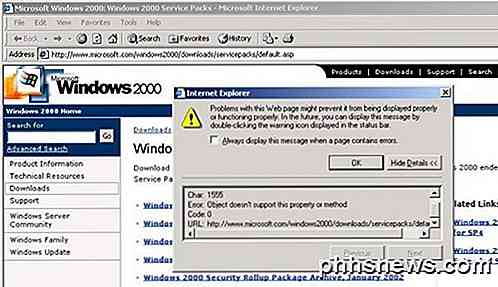
De andre vigtige ting at kontrollere efter er virus eller malware og få dem fjernet med det samme. Virusser og malware har en tendens til at kommunikere med master-servere og afhængigt af, hvilken slags data de stjæler, der kan bremse dit internet. Tjek mit indlæg på at holde din computer fri for virus og malware.
Webbrowser - Den browser, du bruger, vil ende med at gøre en forskel i din browsinghastighed. Afhængigt af din version og mærke kan det være vigtigt. For eksempel havde jeg en klient, der klagede over alle former for browsingproblemer, og jeg opgraderede ham fra IE 7 til IE 11, og alt gik bare væk. IE 11 understøtter også en masse webstandarder, så tingene løber en glattere sammenlignet med endda IE 10. Der er et par andre ting at overveje:

1. Det kan være værd at prøve en anden browser som Google Chrome eller Firefox, hvis du bruger IE i øjeblikket. Masser af websteder har Javascript, og hver browser har deres egen Javascript-motor, hvoraf nogle er betydeligt hurtigere end andre.
2. Prøv at deaktivere eventuelle ekstra tilføjelser, værktøjslinjer eller andre udvidelser, som måske er installeret i din browser. Add-ons er fantastiske, men de kan være hukommelse hogs, hvilket igen gør din computer langsom og derfor sænke din browsing hastighed.
3. Fjern ikke browserens cache og historie, medmindre du virkelig har brug for det. Caches og cookies bruges til at holde fra at skulle anmode om de samme data fra servere, hvis du besøger et websted mere end én gang. Ja, cookies kan også bruges til at spore dig, men det betyder, at deaktivere cookies eller rydde cachen hver gang du lukker browseren.
4. Hvis din internetplan allerede er temmelig langsom, og du ikke kan opgradere, kan du prøve at blokere annoncer på websteder for at spare på båndbredden.
Netværkskort - Næste er netværkskortet på din computer. Hvis det er et trådløst kort, kan du forvente, at hastighederne bliver langsommere end hvis du bruger en kablet Ethernet-forbindelse. I øjeblikket vil kun trådløs vekselstrøm få dig hastigheder hurtigere end 100 Mbps, hvilket er den maksimale hastighed for en ikke-gigabit netværksport. Hvis du har en gigabit-router eller -kontakt, så kan den trådløse vekselstrøm stadig ikke røre 1000 Mbps, da den går ud på 866, 7 Mbps.

Du spekulerer sikkert på, hvorfor det betyder noget, når det normale udbud af internetudbyderhastigheder er fra 4 Mbps til 50 Mbps. Nå, da din computer skal snakke med din router først, før dataene sendes til internettet, vil du have, at dataene skal sendes hurtigst muligt. Det er værd at diktere enhver A / B / G router og opgradere til enten N eller AC. Masser af enheder som alle Apple-computere, mange Samsung-telefoner osv. Har allerede trådløst AC indbygget. Selvfølgelig vil tilslutning direkte via kabel give dig den hurtigste mulige hastighed uden at skulle opgradere dit netværkskort, så længe det er en gigabit-port.
Trådløs router - Den router, du bruger, kan spille en vigtig rolle i din internethastighed. Der er flere ting at overveje, når vi ser på routeren, så lad os begynde.

1. Hvis du har en ældre router, kan den muligvis ikke levere den fulde hastighed, som din internetudbyder plan giver. Hvis din internetudbyder sætter i sin egen router, behøver du ikke bekymre dig om det pågældende problem. Men jeg har bemærket med ISP routere, at de kun varer omkring et år eller to, før de bare bliver svagt langsomme. Jeg har altid fået mine ISP routere udskiftet inden for to år, og hastighederne går altid tilbage til deres oprindelige højder.
2. Da de fleste routere stadig bruger 2, 4 Ghz-rækken, skal du sandsynligvis forsøge at messe rundt med kanalen. Interferens på 2, 4 GHz-området er et stort problem på grund af det store antal enheder, der kommunikerer over det. Du kan bruge et program som inSSIDer (Windows) eller WiFi Explorer (Mac) for at se alle de trådløse netværk omkring dig og hvilke kanaler de bruger. Juster din kanal, så den ikke overlapper hinanden, hvis du kan.
3. Placeringen og placeringen af routeren er også vigtig. I mit hus stakkede de det i en kasse i mit skab indeni muren! Det var den værst mulige placering for en router. Alligevel har du to muligheder: Du kan forsøge at øge dit WiFi-signal eller konfigurere en anden router, der fungerer som en repeater eller forlænger.
4. Endelig, hvis din router ikke er sikret korrekt, kan andre mennesker bruge din båndbredde uden at have en anelse. Læs min tidligere artikel om at forhindre andre i at bruge din internetforbindelse.
Nå det dækker stort set alt! Jeg har ikke nævnt nogen hacks eller tweaks som messing med TCP registreringsdatabasen indstillinger eller med din netværkskort indstilling, fordi de fleste af disse speed boosts er bare myter og vil ødelægge din forbindelse endnu mere. Hvis du har din egen ide, er du velkommen til at skrive en kommentar. God fornøjelse!

Hvorfor har jeg IPv4- og IPv6-offentlige adresser tildelt til mit hjemmenetværk?
Mens du forventer at have en IPv4-adresse tildelt til din placering, kan du blive overrasket over at finde en IPv6-adresse tildelt til dig også. Hvorfor skulle begge typer blive tildelt til dig samtidig? Dagens SuperUser Q & A-indlæg har svaret på en nysgerrig læsers spørgsmål. Dagens Spørgsmål og Svar session kommer til os med venlig hilsen SuperUser-en underafdeling af Stack Exchange, en community-driven gruppe af Q & A-websteder.

Sådan bruger du din smartphone som et hjem sikkerhedskamera
Oprettelse af et simpelt hjem sikkerhedskamera er en fantastisk måde at holde flige på dit hus, mens du er væk. Et dedikeret system er fantastisk, men i en klemme kan du bruge en gammel, ekstra smartphone, som du har lyst til. Du kan selvfølgelig købe et indendørs sikkerhedskamera, der er klar til at oprette og faktisk laves til en sådan formål.



